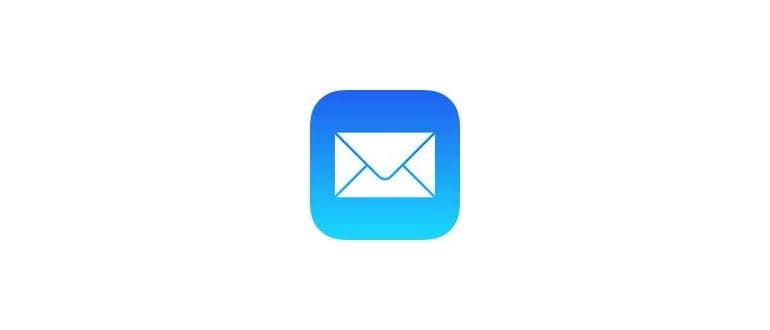1: Chiudi forzatamente le app bloccate
La prima cosa da provare è forzare la chiusura dell’app che si è bloccata. Questo è utile se il freeze è limitato a un’app specifica. Se vedi spesso la ruota che gira, potrebbe non risolvere il problema, ma vale la pena tentare perché è un’operazione semplice che richiede solo pochi secondi:
- Tieni premuto il pulsante di accensione fino a quando appare il messaggio «Scorri per spegnere», senza toccare il cursore.
- Rilascia il pulsante di accensione, quindi premi e tieni premuto il pulsante Home per forzare l’uscita dall’app bloccata.
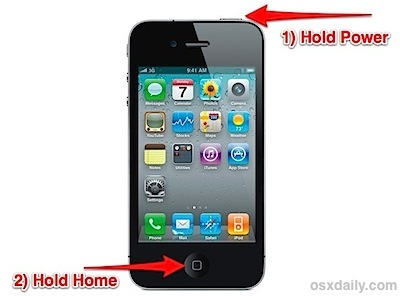
2: Forza il riavvio di un dispositivo iOS bloccato
Se forzare la chiusura dell’app non ha funzionato, è probabile che l’intero dispositivo sia bloccato. In tal caso, eseguire un riavvio forzato è spesso la soluzione. Questo metodo risolve il 99% dei problemi legati alla ruota che gira e ti permette di tornare a utilizzare l’iPad o l’iPhone senza intoppi.
- Tieni premuti contemporaneamente il pulsante Home e il pulsante di accensione finché l’iPad o l’iPhone non si riavvia forzatamente.
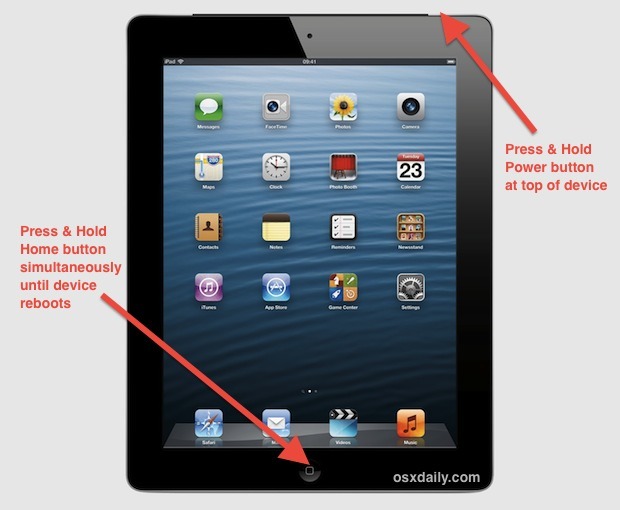
Saprai che il riavvio forzato ha avuto successo quando lo schermo diventa nero e appare il logo Apple. Ricorda che richiede più tempo di un riavvio standard, quindi non allarmarti se il dispositivo impiega un minuto o due a tornare operativo.
È fondamentale tenere premuti i pulsanti contemporaneamente. Se li premi in momenti diversi, iOS tenterà di forzare l’uscita dall’app attiva, ma questo non funzionerà se il dispositivo è completamente bloccato.
Bloccato su una ruota girevole durante l’avvio? Ripristina iOS
Se noti la ruota che gira dopo aver aggiornato a una nuova versione di iOS, aspetta almeno 5-10 minuti prima di intraprendere altre azioni; potrebbe semplicemente trattarsi di un aggiornamento in corso.

Tuttavia, ci sono rari casi in cui la ruota che gira persiste al boot. In questo caso, sarà necessario ripristinare iOS tramite iTunes, il che richiede l’uso di un computer e il collegamento del dispositivo tramite cavo USB.
- Avvia iTunes e collega l’iPhone o l’iPad al computer.
- Seleziona il dispositivo iOS, poi, nella schermata Riepilogo principale di iTunes, scegli «Ripristina».
- Conferma il ripristino e lascia che il dispositivo ripristini le impostazioni di fabbrica (senza caricare un backup).
Nota: se l’iPad o l’iPhone non compare in iTunes, mettilo prima in modalità DFU e poi procedi al ripristino come al solito.
Ripristinare le impostazioni di fabbrica è preferibile per garantire che il dispositivo iOS funzioni con una nuova installazione pulita del sistema operativo. Se il dispositivo non funziona nemmeno con una configurazione fresca di iOS, il problema potrebbe essere hardware e potrebbe essere opportuno contattare un Apple Genius o il supporto Apple.
Al contrario, se il dispositivo iOS funziona correttamente con una nuova installazione, puoi usare iTunes o iCloud per ripristinare da un backup recente. Il modo migliore è ripristinare le impostazioni di fabbrica direttamente sul dispositivo e, durante la configurazione, scegliere «Ripristina da Backup iCloud». Tutto dovrebbe andare per il meglio e tornerai alla normalità.
Ecco come appare un iPad completamente bloccato, fermo su un’app con la ruota di attesa che gira e totalmente insensibile a qualsiasi gesto, al tocco o ai pulsanti:
La soluzione in questo caso era proprio il metodo di riavvio forzato menzionato in precedenza.
Hai altre soluzioni per risolvere il problema di un iPad o iPhone congelato? Faccelo sapere!
Novità nel 2024: Mantieni il tuo dispositivo sempre aggiornato
Nel 2024, è fondamentale mantenere il tuo iPad o iPhone sempre aggiornato con l’ultima versione di iOS. Gli aggiornamenti non solo introducono nuove funzionalità, ma risolvono anche bug e problemi di stabilità. Controlla regolarmente le impostazioni di aggiornamento per assicurarti di avere sempre la versione più recente.
Inoltre, considera di eseguire un backup regolare dei tuoi dati, sia su iCloud che su un computer, in modo da non perdere mai informazioni importanti in caso di problemi imprevisti. È un’abitudine semplice che può salvarti da molti grattacapi.
Infine, se riscontri frequentemente problemi di blocco, potrebbe essere un buon momento per valutare l’hardware del tuo dispositivo. A volte, una batteria usurata o componenti interni danneggiati possono causare malfunzionamenti. Non esitare a contattare il supporto Apple per assistenza professionale. La tua esperienza utente è importante e ci sono sempre soluzioni a portata di mano!